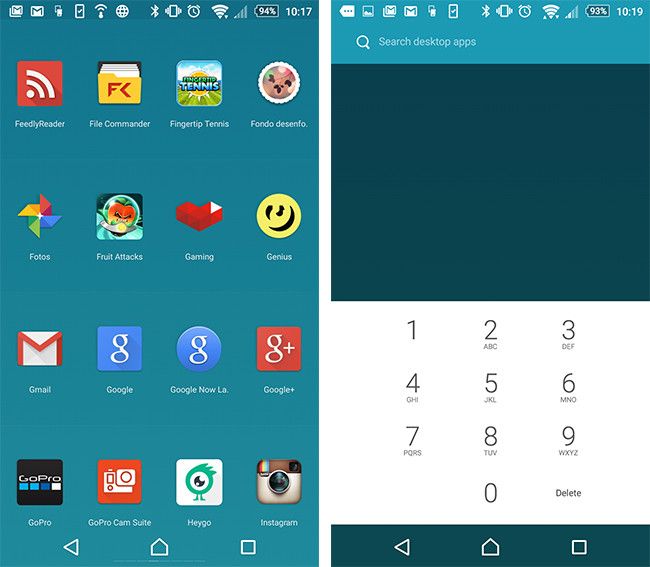Com instal·lar MacOS Big Sur Beta - Instal·lador d'arrencada
Apple va llançar la versió beta inaugural de macOS 11.0, Big Sur, als seus desenvolupadors registrats, juntament amb una beta pública prevista per arribar el mes que ve. Si voleu instal·lar Big Sur en diversos equips Mac sense haver de descarregar l’instal·lador cada vegada o simplement voleu més flexibilitat quant a la instal·lació del programari. A continuació, haureu de crear un instal·lador d’arrencada per a la versió macOS Big Sur beta. Afortunadament, això es pot aconseguir en alguns passos. Seguiu amb nosaltres mentre documentem el procés pas a pas de com podeu crear un instal·lador d'arrencada beta de macOS Big Sur. En aquest article, parlarem de Com instal·lar macOS Big Sur Beta - Instal·lador d’arrencada. Anem a començar!
Instal·lador d'arrencada
Bé, tenir un instal·lador beta de MacOS Big Sur dedicat que es crea en una unitat USB és una opció fantàstica per a les persones que tenen diversos Mac. Que volen actualitzar a la versió beta de macOS Big Sur. També podeu utilitzar fàcilment el vostre instal·lador USB d’arrencada com a disc d’inici des del qual podeu arrencar l’ordinador per instal·lar el programari beta Big Sur.

No necessiteu un instal·lador d'arrencada si voleu actualitzar el macOS actual al disc d'inici a la versió beta de Big Sur en una sola màquina. Tot i això, és útil tenir a mà un instal·lador d'arrencada per resoldre problemes i quan s'instal·li la versió macOS Big Sure beta en diversos equips Mac. Sense haver de descarregar l’instal·lador cada vegada.
Requisits
Abans de continuar amb la creació del vostre instal·lador d’arrencada per a la versió macOS Big Sure beta, tinguem una llista de comprovació ràpida de les coses que necessitareu:
- Un equip Mac compatible amb macOS Catalina
- Una unitat USB o disc extern amb almenys dotze gigabytes d'emmagatzematge disponible
- El disc s'ha de denominar sense títol i també formatar-lo amb l'opció Mac OS Extended
- L'instal·lador beta de macOS dins de la carpeta Aplicacions
L'ordre Terminal que farem servir suposa que l'instal·lador beta de macOS resideix a la carpeta Aplicacions. I Untitled és el nom de la unitat USB o d’un altre disc extern que faràs servir com a instal·lador d’arrencada.
Tingueu en compte aquestes dues coses que abans de decidir treure l’instal·lador beta de macOS de la carpeta Aplicacions i canviar el nom de la vostra unitat externa o formatar-lo amb l’opció APFS.
requisits previs del sistema macOS Big Sur
El sistema operatiu és compatible amb aquests models de Mac següents:
- MacBook (principis de 2015 i posteriors)
- MacBook Air (mitjan 2013 i posteriors)
- També MacBook Pro (mitjan 2013 i posteriors)
- Mac mini (2014 i posteriors)
- iMac (2014 i posteriors)
- iMac Pro tots els models (2017 i posteriors)
- Mac Pro (2013 i posteriors)
Si el vostre Mac no apareix en aquesta llista, no podreu executar macOS Big Sur.
Com podeu veure per vosaltres mateixos, que l’ordre Terminal que farem servir suposa bàsicament que l’instal·lador beta de macOS resideix a la carpeta Aplicacions i Untitled és el nom de la unitat USB o d’un altre disc extern que utilitzeu.
Descarregueu la versió beta de macOS Big Sur
Seguiu aquests senzills passos a continuació per descarregar l'instal·lador beta de macOS.
- Utilitzeu el navegador Safari al vostre Mac, visiteu el portal d’Apple per a desenvolupadors a developer.apple.com i, a continuació, premeu l'enllaç Descobriu a la secció de navegació superior de la pàgina.
- Toqueu el botó icona de macOS just a sota de la secció de navegació.
- Ara toca el blau descarregar a prop de l'extrem superior dret de la finestra i inicieu la sessió amb el vostre nom d'usuari i contrasenya de l'identificador d'Apple quan se us demani. També podeu anar directament a la secció de descàrregues dirigint el navegador a developer.apple.com/download.
- Toqueu el títol Sistemes operatius a prop de la part superior de la pàgina.
- Toqueu el blau Instal·la el perfil botó al costat de la capçalera beta de macOS Big Sur.
Es descarregarà l’aplicació especial d’Apple que us permetrà descarregar la versió més recent de macOS beta mitjançant el mecanisme normal d’actualització de programari a Preferències del sistema.
programes similars a temps de crispetes
Llavors
- Si Safari no ha obert la descàrrega automàticament, toqueu el menú Visualitza i seleccioneu l'opció Mostra les descàrregues. A continuació, feu doble toc a l'entrada macOSDeveloperBetaAccessUtility.dmg per muntar la imatge de disc que s’ha baixat a la carpeta de baixades del navegador.
- Des de la imatge de disc muntada, heu d'obrir el fitxer macOSDeveloperBetaAccessUtility.pkg .
- En fer-ho, s'obrirà l'instal·lador de la utilitat. Toqueu el botó Continua a la finestra Instal·la la utilitat d'accés beta del desenvolupador de macOS per continuar.
- Aixeta Continua , doncs Acordar per acceptar l’acord de llicència de programari d’Apple.
- Feu clic a Instal·la i, a continuació, escriviu la contrasenya administrativa per a aquest Mac, si se us demana, premeu el botó Instal·leu programari per continuar.
- Un cop veieu un missatge que indica que la instal·lació ha estat correcta. Toqueu el botó Tanca per continuar. Opcionalment, toqueu Mou a la paperera quan se us demani si voleu mantenir l'instal·lador de la utilitat d'accés beta per a desenvolupadors de macOS o moure'l a la paperera.
Abans que l’instal·lador surti, obrirà el tauler de preferències d’actualització de programari. Si no, obriu-lo manualment tocant el menú d'Apple i seleccioneu l'opció Preferències del sistema. A continuació, seleccioneu la icona Actualització de programari a la finestra Preferències del sistema.
Un missatge a sota de la roda dentada hauria de dir que ara aquest Mac està inscrit al programa Apple Developer Seed Program. Això li permet rebre programari beta d'Apple. Al cap d’uns segons, la finestra Actualització de programari s’actualitzarà per veure l’última arribada, macOS Beta.
Llavors

- Toqueu el botó Actualitza ara per agafar l'instal·lador i assegurar-vos de solucionar un sandvitx instantani fins que el fitxer de gairebé deu gigabytes finalitzi la descàrrega al vostre ordinador.
- El vostre Mac hauria d’obrir l’instal·lador automàticament i mostrar la pantalla inicial d’Instal·lar macOS Beta. No feu clic a Continua perquè en aquest moment no instal·larem la versió beta. Més aviat, deixeu-lo sense continuar instal·lant escollint el fitxer Sortiu d'instal·lar macOS opció del menú Instal·la la versió beta de macOS o premeu la combinació Ordre (⌘) + Q al teclat.
Si voleu verificar que l’instal·lador beta de macOS l’ha descarregat amb èxit al vostre ordinador. Toqueu l'escriptori i seleccioneu l'opció Aplicacions al menú Go del Finder. A continuació, hauríeu de veure l'aplicació anomenada Instal·la macOS Beta.app a la carpeta Aplicacions.
S'està suprimint el perfil beta
Juntament amb l'instal·lador descarregat a l'ordinador, tornarem a la funció d'actualització de programari estàndard perquè el vostre Mac només rebi programari estable.
- Obert Actualització de software a Preferències del sistema.
- Feu clic a Detalls per sota de la roda dentada
- Ara feu clic a Restaurar els valors predeterminats i proporcioneu la vostra contrasenya administrativa per confirmar que ja no voleu que aquest equip rebi actualitzacions beta d'Apple. No us preocupeu, això no suprimirà l'instal·lador beta de macOS que hem descarregat. Al cap d’uns segons, la funció Actualització de programari tornarà a la configuració predeterminada.
El missatge que hi ha a sota de la roda dentada que confirma la inscripció de l’ordinador al programa Apple Developer Seed Program hauria de desaparèixer automàticament al cap d’un temps.

Traieu una unitat externa
Abans de poder crear un instal·lador d'arrencada, heu d'esborrar-lo per preparar la unitat USB o un altre disc extern. Tingueu en compte que heu de tenir com a mínim 16 gigabytes d'espai d'emmagatzematge disponible al disc si voleu crear un instal·lador d'arrencada.
Seguiu aquests senzills passos a continuació per esborrar la vostra unitat externa amb la utilitat de disc:
- Obert Utilitat de disc mitjançant Spotlight o la carpeta Aplicacions o Utilitat.
- Connecteu la vostra unitat USB o una altra unitat externa i espereu uns segons trieu el disc muntat a la barra lateral de la utilitat de disc a sota de la capçalera Externa.
- Seleccioneu l'opció Esborra des de la barra d'eines de la utilitat de disc a prop de la part superior de la finestra.
- Tipus Sense títol al camp Nom i seleccioneu Mac OS ampliat (amb registre) al costat del menú emergent Format. A continuació, toqueu el botó Esborra botó. No configureu el format de disc a APFS perquè no podreu crear un instal·lador d’arrencada junt amb ell.
Creeu un instal·lador d'arrencada per a macOS Big Sur beta
També podeu crear un instal·lador d’arrencada per a la versió macOS Big Sur beta amb una mica d’ajuda de la pràctica ordre createinstallmedia de Terminal. Sense més dilacions, seguiu aquests passos:
- Connecteu la vostra unitat USB o una altra unitat externa al vostre Mac.
- Llançament Utilitat de disc mitjançant Spotlight, trieu el vostre disc a la barra lateral i utilitzeu el fitxer Esborra opció amb els paràmetres detallats.
- Llançament terminal mitjançant Spotlight o la carpeta Aplicacions o utilitat.
- Escriviu o enganxeu el següent comandament a la finestra Terminal:
sudo /Applications/Install macOS Beta.app/Contents/Resources/createinstallmedia --volume /Volumes/Untitled
reparació de la bateria del servei Mac
- Feu clic a Torna després d’escriure l’ordre per executar-la.
- Ells preguntaran, escriviu el vostre contrasenya d'administrador, i colpejar Torna .
- Quan se us demani, escriviu I per confirmar que voleu eliminar el volum i feu clic a Torna .
Quan hàgiu acabat, la vostra unitat USB o un altre disc extern tindrà el mateix nom que l'instal·lador de macOS que heu descarregat, per exemple, Instal·la macOS Beta.
Utilitzeu l'instal·lador d'arrencada beta de macOS Big Sur
Després de crear l’instal·lador d’arrencada, heu de reiniciar el Mac i invocar el Gestor d’inici a l’hora d’arrencada, cosa que us permetrà seleccionar l’instal·lador de macOS Big Sur a la vostra unitat USB o a altres unitats externes com a disc d’arrencada.
Seguiu aquests passos per endavant per utilitzar l'instal·lador d'arrencada de macOS Big Sur:
- Connecteu el instal·lador d'arrencada al vostre Mac.
- Obert Preferències del sistema → Disc d’inici i tria l'instal·lador d'arrencada com a nou disc d'inici. A continuació, toqueu el botó Reinicia per iniciar-lo.
- El Mac es reiniciarà unes quantes vegades abans que s'iniciï al mode de recuperació de macOS. Seleccioneu el vostre idioma, si se us demana, i doneu una contrasenya perquè el vostre compte continuï.
- Ara veureu la finestra de la utilitat amb moltes opcions. Si voleu actualitzar la versió actual de macOS a la versió beta de MacOS Big Sur o instal·lar-la a una partició independent. Seleccioneu el fitxer Instal·leu macOS opció i toqueu Continua i, a continuació, seguiu les instruccions que apareixen a la pantalla.
Eviteu interrompre la configuració actual
Voldreu triar Utilitat de disc al menú. Abans de llançar l'instal·lador per preparar el disc d'inici, creeu una partició independent per instal·lar-hi la versió beta. Podreu arrencar entre la vostra versió actual de macOS i la versió macOS Big Sur beta mantenint premuda la tecla Opció. Quan feu servir l’ordinador o canvieu les preferències del disc d’inici.
Voldreu instal·lar la versió beta de macOS Big Sur sense interrompre la vostra configuració actual. Segons les notes oficials d’Apple, la instal·lació del macOS Big Sur beta al mateix contenidor APFS que les versions anteriors de macOS, com ara macOS Catalina, evitarà que el mecanisme d’actualització de programari s’instal·li a la versió anterior de macOS.
Canvieu la configuració d'arrencada segura

Després de seleccionar l'instal·lador d'arrencada, ja sigui en el moment d'arrencada o mitjançant el panell de preferències del disc d'inici. Potser veieu un missatge que us avisa que la configuració de seguretat predeterminada no permet al vostre Mac utilitzar un disc d’inici extern.
Això és especialment cert per als Macs més nous equipats amb el xip de seguretat d’Apple que proporciona les capacitats d’arrencada segura. En aquest cas, inicieu el mode de recuperació de macOS reiniciant-lo i mantenir-lo premut Ordre (⌘) + R fins que aparegui el logotip d'Apple a la pantalla.
bateria de servei de macbook pro 2015
Al cap d’uns minuts, s’hauria de carregar la recuperació de macOS. Trieu Utilitat de seguretat d’inici al menú Utilitat i, a continuació, introduïu la contrasenya d’administrador quan se us demani.
Ara trieu l'opció Permet arrencar des de suports externs que ho fa exactament. A continuació, tanqueu la finestra de la utilitat de seguretat d’inici i seleccioneu Reinicia al menú d’Apple.
Conclusió
Molt bé, això era tot gent! Espero que a vosaltres us agradi aquest article sobre MacOS Big Sur Beta i que us sigui útil. Feu-nos arribar els vostres comentaris. També si teniu més preguntes relacionades amb aquest article. A continuació, feu-nos-ho saber a la secció de comentaris següent. En breu ens posarem en contacte amb vosaltres.
Que tinguis un bon dia!
Vegeu també: Mac: converteix imatges PNG i TIFF a JPG